 Доброго времени суток!
Доброго времени суток!
Эта статья актуальна для тех пользователей, у кого на компьютере/ноутбуке 2 видеокарты (интегрированная и дискретная).
Я думаю, что многие сталкивались с таким неприятным ‘явлением’, когда какая-нибудь игра упорно запускается на интегрированной видеокарте и из-за этого тормозит. И никакие ухищрения не позволяют заставить ее работать на дискретной карте…
Что же… Не так давно в Windows 10 появилась одна опция, которая позволяет решить сию проблему (в моих тестах: с теми играми, с которыми раньше были подобные проблемы — теперь их нет, работают, как и положено на дискретном адаптере).
Теперь о том, как задать эту настройку…
Запуск игры на дискретной видеокарте
Совет №1
Для начала хотелось бы сделать сноску о том, что необходимо зайти в настройки видеоадаптера, и для нужной игры указать ‘Высокопроизводительный процессор…’ (т.е. так, чтобы она запускалась на дискретной карте, см. скриншот ниже 👇,).
Подробно о том, как правильно настроить видеоадаптер для задействования дискретной карты, расскажет вот эта статья.
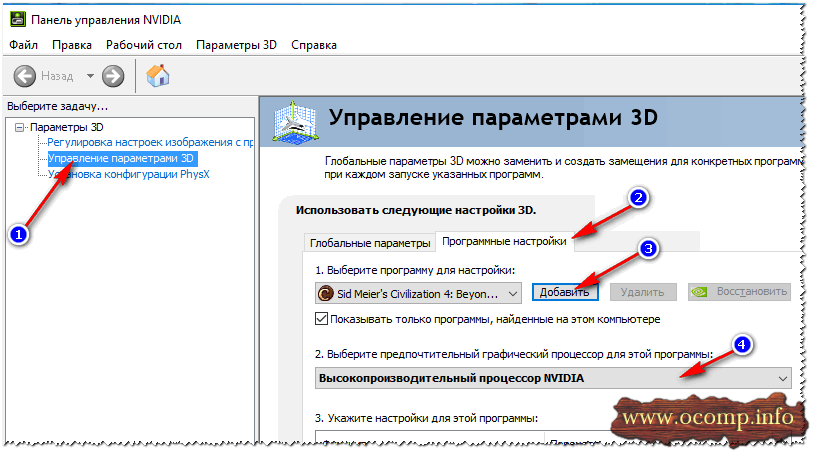
Задание адаптера для конкретной игры // Настройка видеоадаптера nVidia
Совет №2
Раньше, Windows 10 (несмотря на настройки видеодрайвера, как в совете №1) могла некоторые игры запускать всегда на интегрированной карте.
И если вы уже настроили видеоадаптер, то проверьте настройки ‘производительности адаптера’ в подразделе ‘Дисплей’ (о них ниже).
1. Для этого сначала необходимо открыть параметры Windows (либо через ПУСК, либо сочетанием Win+i), раздел ‘Система’.
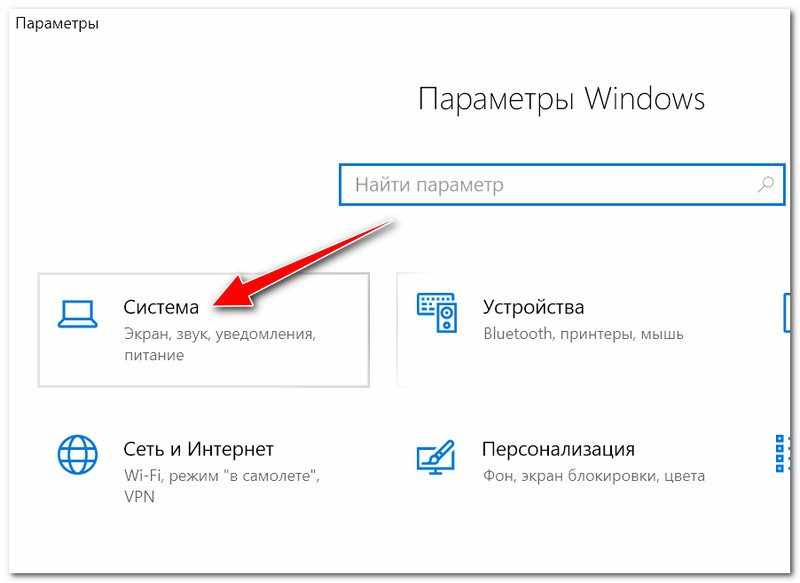
Параметры Windows — система
2. Далее в подразделе ‘Дисплей’ найдите и откройте ссылку ‘Настройки графики’ (см. скриншот ниже 👇,).
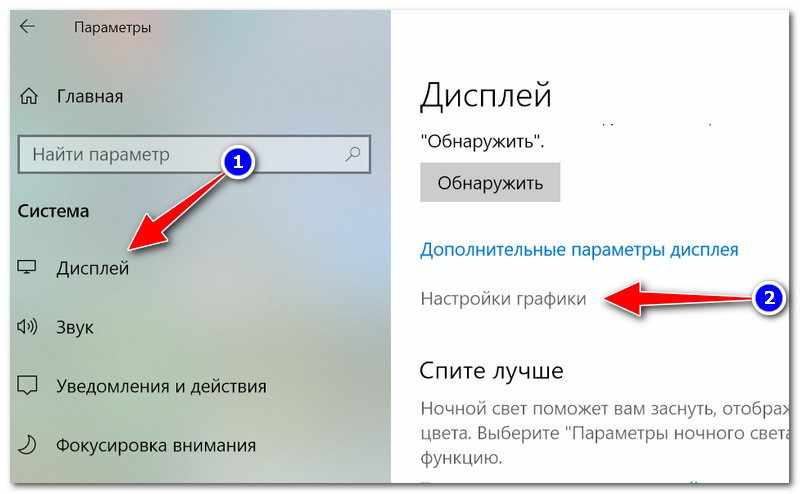
Дисплей — настройки графики
3. Далее нажмите по кнопке ‘Обзор’ и выберите ту игру (приложение) для которой хотите изменить уровень производительности видеоадаптера.
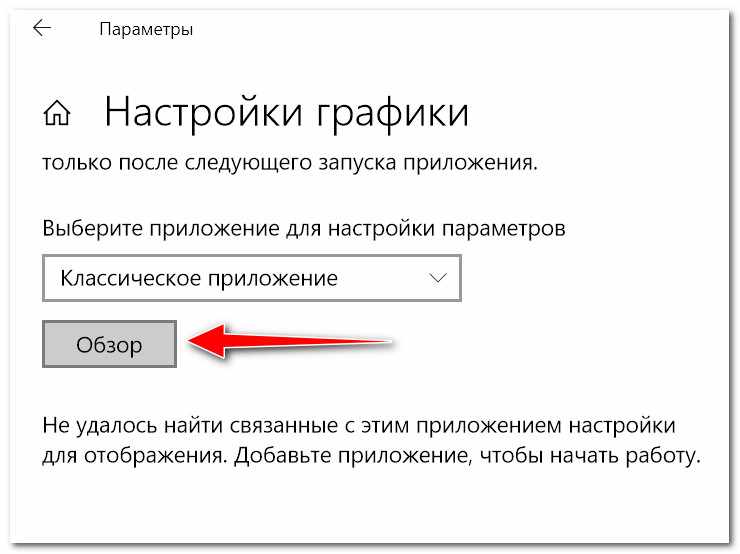
Обзор / добавляем приложение (игру)
4. После добавления игры в список, щелкните по ней левой кнопкой мышки и в появившемся меню выберите ‘Параметры’. См. пример на скрине ниже. 👇,
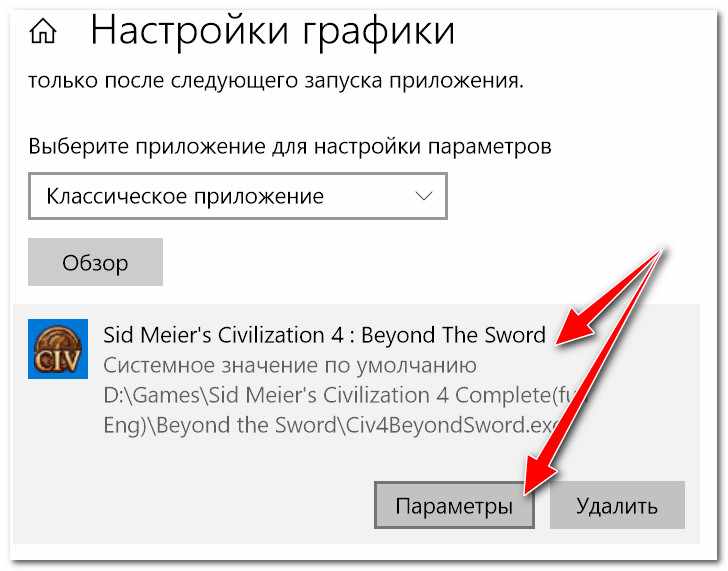
Параметры добавленного приложения
5. Далее передвиньте ползунок в режим ‘Высокая производительность’ и нажмите кнопку ‘Сохранить’. При выборе ‘Энергосбережение’ компьютер будет пытаться экономить заряд батареи (электроэнергию) и будет задействовать интегрированную карту.
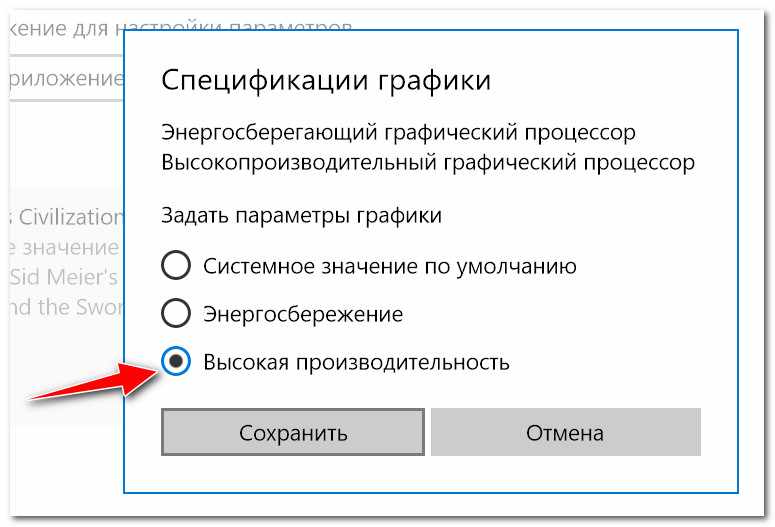
Высокая производительность!
Вот, собственно, и все. После задания этих параметров, игры запускаются на дискретной карте.